Fix: Paperport 14 neće se pokrenuti u sustavu Windows 10
Kako riješiti probleme s programom Paperport 14 u sustavu Windows 10
- Pokrenite alat za rješavanje problema s kompatibilnošću
- Završi zadatak Papir u Upravitelju zadataka
- Ažurirajte Paperport na noviju verziju
- Pokrenite Paperport u načinu kompatibilnosti
- Pokrenite alat za rješavanje problema s kompatibilnošću programa
- Provjerite svoju Windows temu
- Stvorite novi korisnički račun
Nažalost, aplikacija Paperport 14 još nije kompatibilna s operacijskim sustavom Windows 10, ali postoji rješenje za ovaj problem. U ovom vodiču. pokazat ćemo vam što možete učiniti kako bi aplikacija Paperport 14 bila pokrenuta u sustavu Windows 10 čak i ako proizvođač još uvijek ne pruža podršku za ovaj operativni sustav.

Postoji izvršna datoteka nazvana "ppmv.exe" koju ćemo pokušati onemogućiti i pokrenuti i pokrenuti Paperport 14 u sustavu Windows 10. Stoga slijedite upute u nastavku redoslijedom kojim su opisane. Iako nema podrške za ovu aplikaciju u sustavu Windows 10, ipak ćemo je pokušati pokrenuti.
UPDATE : U međuvremenu, Nuance je dodala podršku za Windows 10 za Paperport. Međutim, nisu sve verzije programa Paperport u potpunosti kompatibilne sa sustavom Windows 10, pa je možda potrebna nadogradnja ako je Paperport 14 prestao raditi .
RJEŠENO: Paperport 14 neće se otvoriti u sustavu Windows 10
1. Pokrenite alat za rješavanje problema s kompatibilnošću
- Kliknite desnom tipkom ili držite taknite na izvršnu instalacijsku datoteku "Paperport 14".
- Kliknite lijevom tipkom miša ili dodirnite značajku "Rješavanje problema kompatibilnosti".
- Nakon završetka postupka kliknite lijevom tipkom miša ili dodirnite značajku "Rješavanje problema".
- Sada, u sljedećem prozoru koji se pojavi, označite okvir pored "Program je radio u ranijim verzijama sustava Windows, ali se sada neće instalirati ili pokrenuti".
- Za nastavak kliknite lijevi klik ili dodirnite gumb "Dalje".
- U sljedećem prozoru morat ćete odabrati prethodnu verziju sustava Windows, znate da je aplikacija Paperport 14 dobro funkcionirala.
- Ponovno kliknite lijevom tipkom miša ili dodirnite gumb "Dalje".
- Sada ćete morati slijediti upute na zaslonu da biste dovršili instalaciju aplikacije "Paperport 14".
- Po završetku instalacije odaberite opciju "Da, spremite ove postavke za ovaj program".
- Nakon spremanja promjena morat ćete kliknuti lijevom tipkom miša ili dodirnuti gumb "Zatvori" i pokušati pokrenuti aplikaciju Paperport 14.
2. Završite zadatak Paperport u upravitelju zadataka
- Pritisnite i držite tipku “Windows” i tipku “X”.
- Iz izbornika koji se pojavi morat ćete kliknuti lijevom tipkom miša ili dodirnuti značajku "Task Manager".
- Sada bi trebali imati Windows Task Manager ispred vas.
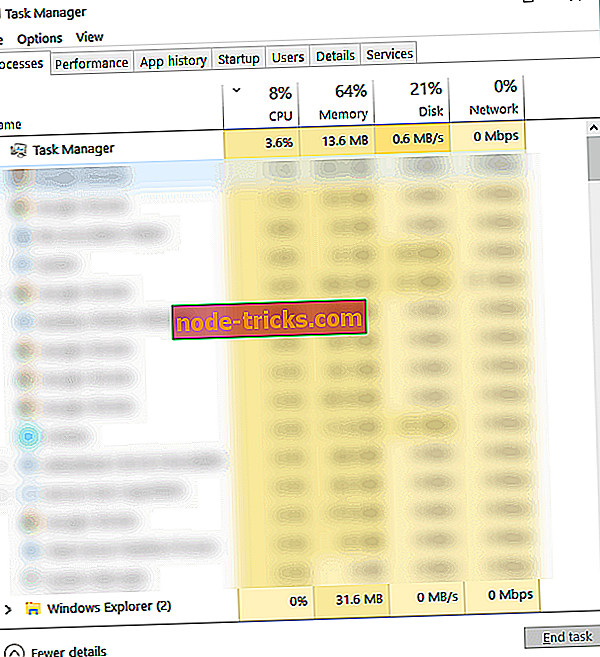
- Lijevi klik ili dodirnite karticu "Procesi" koja se nalazi na gornjoj strani prozora "Upravitelj zadataka".
- Na kartici Procesi kliknite lijevi klik ili dodirnite datoteku "ppmv.exe".
- Nakon što ste ga odabrali desnim klikom ili držanjem taknite na njemu da biste otvorili podizbornik.
- Iz lijevog klika izbornika ili dodirnite opciju "Završi zadatak" koju imate tamo.
- Zatvorite prozor Upravitelja zadataka.
- Pokušajte otvoriti aplikaciju Paperport 14 da biste vidjeli radi li.
- Ako je uspio, morat ćete to učiniti svaki put kada želite pokrenuti aplikaciju Paperport 14.
3. Ažurirajte Paperport na noviju verziju
Kao što je spomenuto na početku ovog vodiča, Paperport je sada kompatibilan sa sustavom Windows 10, ali sve verzije neće raditi glatko na Microsoftovom OS-u. Ako koristite Paperport 14.0 ili čak i stariju verziju, trebate nadograditi alat. Imajte na umu da samo verzija Paperport 14.5 dobro funkcionira u sustavu Windows 10.
- Preuzmite Paperport 14.5
4. Pokrenite Paperport u načinu kompatibilnosti
Napomena : Ova metoda uključuje uređivanje Windows registra. Operativne promjene u Registru mogu pokrenuti razne probleme na vašem računalu, pa nastavite na vlastitu odgovornost. Najbolji pristup je stvoriti točku vraćanja sustava, tako da se možete vratiti na prethodnu funkcionalnu verziju sustava Windows u slučaju da nešto krene po zlu.
Otvorite Regedit i pronađite sljedeće tipke Paperport:
- HKEY_LOCAL_MACHINESoftwareMicrosoftWindows NTCurrentVersionAppCompatFlagsLayers
- HKEY_CURRENT_USERSprogramMicrosoftWindows NTCurrentVersionAppCompatFlagsLayers
- HKEY_LOCAL_MACHINESoftwareWow6432NodeMicrosoftWindows NTCurrent verzijaAppCompatFlagsLayers
Provjerite postoji li vrijednost registra s desne strane s PaprPort.exe. Ako ne, uredite odgovarajuće tipke i dodajte vrijednost.
5. Pokrenite program za rješavanje problema s kompatibilnošću programa
Ako Paperport 14 ne reagira na Windows 10, možete i program za rješavanje problema kompatibilnosti programa. Ovaj alat pomaže vam da popravite opće probleme prilikom pokretanja starijih aplikacija i programa na novijim verzijama sustava Windows 10. \ t Da biste otvorili alat za otklanjanje poteškoća, idite na Postavke> Ažuriranje i sigurnost> Rješavanje problema> odaberite i pokrenite alat za rješavanje problema s kompatibilnošću.

6. Provjerite Windows temu
Ako na računalu koristite temu s visokim kontrastom sustava Windows, to može objasniti zašto se Paperport 14 neće učitati. Da biste riješili taj problem, morate onemogućiti temu visokog kontrasta u sustavu Windows tako da odete na Radna površina> Personalizacija> Teme> Postavke teme> Ukloni oznaku s Windows High Contrast temom.
7. Izradite novi korisnički račun
Ako se problem i dalje pojavljuje, a Paperport 14 ne uspije, stvorite novi korisnički račun. Da biste to učinili, idite na Postavke> Računi> Obitelj i drugi> Dodajte nekoga na ovo računalo. Stvorite novi korisnički račun i provjerite je li to riješilo problem.

Tamo imate nekoliko metoda koje možete koristiti za ispravno pokretanje programa Paperport 14 na vašem Windows 10 operativnom sustavu. Ako vam ovi koraci nisu pomogli, predlažem da na službenom Nuance web-mjestu pošaljete poruku o ovom problemu kako biste saznali ima li dostupnih ažuriranja aplikacije koju možete pokušati instalirati.
Također, ako imate bilo kakvih drugih pitanja vezanih uz ovaj članak, molimo Vas da nam pišete u odjeljku za komentare na stranici ispod i ja ću vam pomoći u daljnjem rješavanju ovog pitanja.

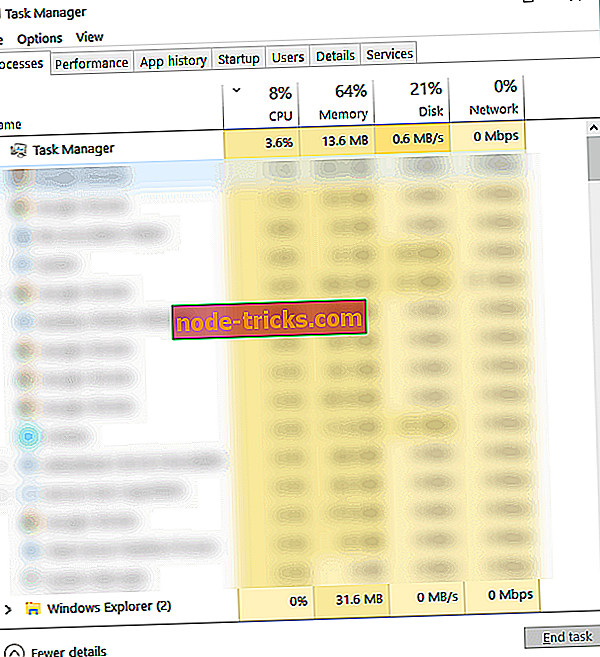







![7 najboljih sigurnosnih softvera za male poduzetnike [2019 Popis]](https://node-tricks.com/img/antivirus/173/7-best-security-software-4.jpg)